Эмуляция щелчков клавиатуры и мыши с помощью Actionaz

Хотите ли вы автоматически выполнять повторяющиеся задачи? Вместо того, чтобы нажимать кнопку много раз вручную, не лучше ли использовать приложение?
Monster Hunter: World - это ролевая игра, разработанная и изданная Capcom. Это пятая запись во франшизе. Он был выпущен в 2018 году на PS4, Xbox One и ПК. Однако в настоящее время нет планов по выпуску официального релиза Linux.

В этом руководстве мы покажем вам, как запустить Monster Hunter: World в Linux.
Получение Monster Hunter: World работает
Monster Hunter: World работает в Linux только с помощью Steam Play, функции, которая поставляется с выпуском Steam для Linux. По этой причине мы должны продемонстрировать, как установить приложение Steam для Linux.
Установить Steam
Чтобы начать установку Steam для Linux, откройте окно терминала, нажав Ctrl + Alt + T или выполнив поиск «Терминал» в меню приложения. После открытия окна терминала следуйте приведенным ниже инструкциям по установке Steam, которые соответствуют используемой вами ОС Linux.
Ubuntu
В Ubuntu проще всего установить приложение Steam с помощью инструмента диспетчера пакетов Apt . Используя команду ниже, установите Steam.
sudo apt install steam
Debian
В Debian самый быстрый способ получить последнюю версию Steam - это загрузить пакет DEB прямо из Valve в Интернете. Это связано с тем, что версия Steam, представленная в репозиториях Debian Linux, утомительна для установки.
Чтобы загрузить пакет Steam DEB через Интернет, используйте следующую команду wget ниже.
wget https://steamcdn-a.akamaihd.net/client/installer/steam.deb
Когда процесс загрузки будет завершен, вы сохраните пакет Steam DEB на свой компьютер с Debian Linux. Теперь вы должны его установить. Чтобы установить его, используйте следующую команду dpkg в окне терминала.
sudo dpkg -i steam.deb
После установки Steam в Debian используйте команду apt install -f, чтобы исправить любые проблемы с зависимостями, которые могут возникнуть.
sudo apt install -f
Arch Linux
В Arch Linux можно установить последнюю версию приложения Steam, используя команду Pacman в окне терминала.
sudo pacman -S steam
Fedora / OpenSUSE
Как в Fedora, так и в OpenSUSE Linux можно установить Steam. Однако встроенные инструкции по настройке приложения в этих операционных системах утомительны и не подходят для начинающих пользователей. Вместо этого мы настоятельно рекомендуем вам следовать инструкциям Flatpak.
Flatpak
Чтобы установить Steam в Linux как Flatpak, вы должны начать с установки среды выполнения Flatpak. Чтобы настроить среду выполнения Flatpak, следуйте нашему подробному руководству по настройке Flatpak .
После того, как среда выполнения Flatpak настроена на вашем ПК с Linux, следующим шагом будет настройка магазина приложений Flathub. Для этого выполните следующую команду удаленного добавления flatpak в окне терминала.
flatpak remote-add --if-not-exists flathub https://flathub.org/repo/flathub.flatpakrepo
С настроенным магазином приложений Flathub установите Steam на свой ПК с Linux как Flatpak, выполнив следующую команду установки flatpak .
flatpak установить flathub com.valvesoftware.Steam
Установите Monster Hunter: World в Linux
Теперь, когда Steam установлен на вашем ПК с Linux, запустите приложение и войдите в систему, используя данные своей учетной записи. Затем следуйте пошаговым инструкциям ниже, чтобы узнать, как установить Monster Hunter: World.
Шаг 1. После открытия Steam найдите меню «Steam» и щелкните его мышью. После нажатия на меню «Steam» найдите параметр «Настройки» и щелкните его, чтобы открыть область настроек Steam.
В настройках Steam найдите область Steam Play. После доступа к области Steam Play вы должны установить два флажка, чтобы включить функцию Steam Play. Это поля «Включить Steam Play для поддерживаемых игр» и «Включить Steam Play для всех остальных игр».
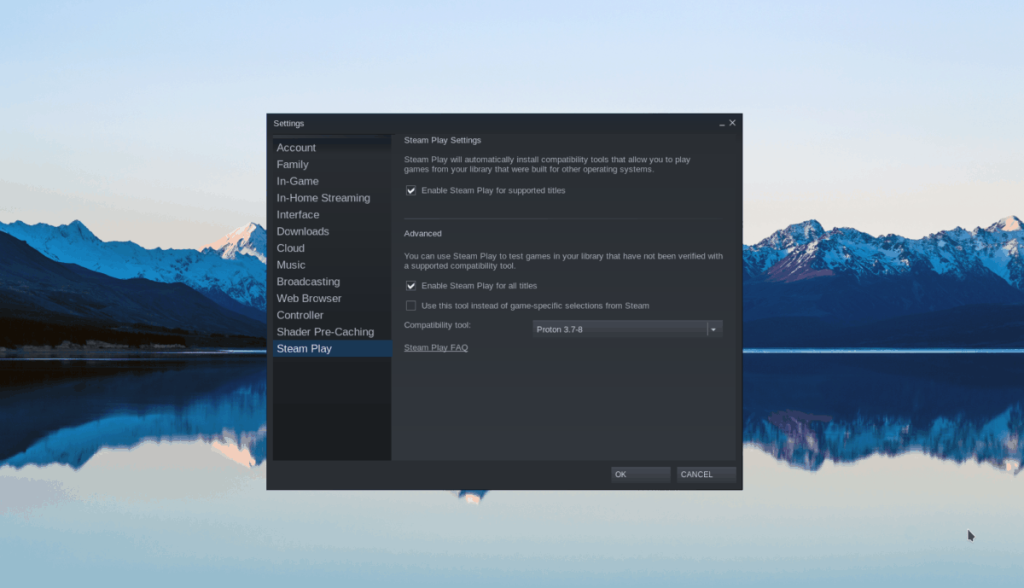
После выбора двух полей нажмите кнопку «ОК», чтобы закрыть окно настроек. Steam перезапустится после нажатия кнопки «ОК».
Шаг 2: Найдите кнопку «СОХРАНИТЬ» в верхней части приложения Steam и щелкните по ней мышью. Затем найдите поле «Поиск» и щелкните по нему мышью.
Введите «Monster Hunter: World» в текстовое поле. Затем нажмите клавишу Enter, чтобы просмотреть результаты поиска.
Шаг 3: Просмотрите результаты поиска по запросу «Monster Hunter: World» и щелкните его мышью, чтобы перейти на страницу Monster Hunter: World в Steam.
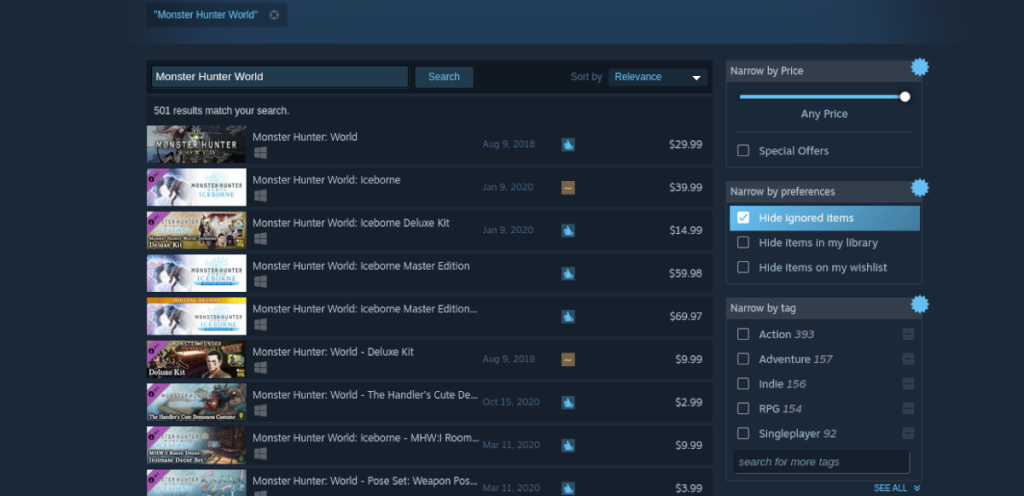
На странице магазина Steam найдите зеленую кнопку «Добавить в корзину» и щелкните по ней мышью. После нажатия кнопки «Добавить в корзину» найдите кнопку «БИБЛИОТЕКА» и щелкните по ней, чтобы перейти в свою библиотеку Steam.
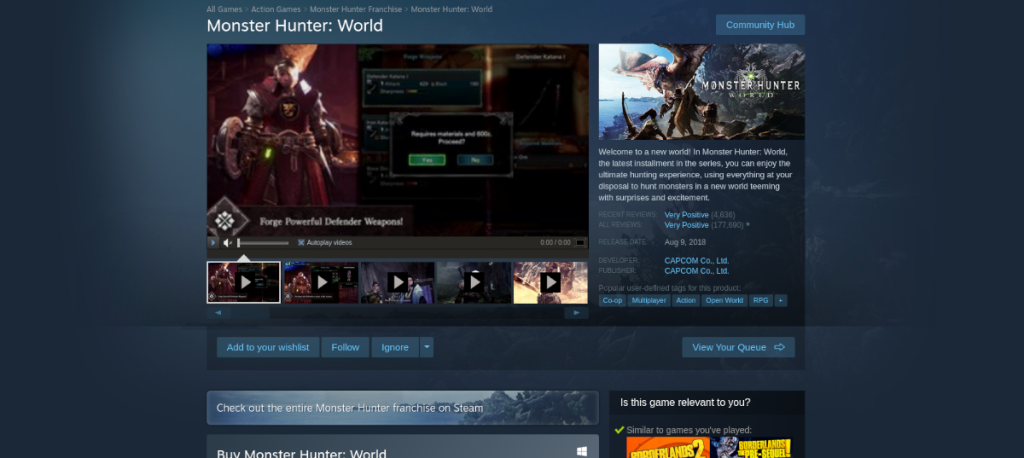
Шаг 4: В области библиотеки Steam найдите в библиотеке «Monster Hunter: World». После этого выделите его мышкой. Затем нажмите синюю кнопку «УСТАНОВИТЬ», чтобы загрузить и установить игру.
Шаг 5: После загрузки игры Monster Hunter: World синяя кнопка «УСТАНОВИТЬ» превратится в зеленую кнопку «ИГРАТЬ». Нажмите эту кнопку, чтобы запустить игру. Наслаждаться!

Хотите ли вы автоматически выполнять повторяющиеся задачи? Вместо того, чтобы нажимать кнопку много раз вручную, не лучше ли использовать приложение?
iDownloade — кроссплатформенный инструмент, позволяющий пользователям загружать контент без DRM-защиты с сервиса iPlayer от BBC. Он поддерживает загрузку обоих видео в формате .mov.
Мы подробно рассмотрели функции Outlook 2010, но поскольку он выйдет не раньше июня 2010 года, пришло время рассмотреть Thunderbird 3.
Время от времени всем нужен перерыв. Если вы хотите поиграть в интересную игру, попробуйте Flight Gear. Это бесплатная кроссплатформенная игра с открытым исходным кодом.
MP3 Diags — это идеальный инструмент для устранения проблем в вашей музыкальной коллекции. Он может корректно проставлять теги в mp3-файлах, добавлять отсутствующие обложки альбомов и исправлять ошибки VBR.
Как и Google Wave, Google Voice вызвал большой ажиотаж по всему миру. Google стремится изменить способ нашего общения, и поскольку он становится всё более популярным,
Существует множество инструментов, позволяющих пользователям Flickr загружать фотографии в высоком качестве, но есть ли способ загрузить избранное Flickr? Недавно мы...
Что такое сэмплирование? Согласно Википедии, «это процесс взятия фрагмента, или сэмпла, одной звукозаписи и повторного использования его в качестве инструмента или
Google Sites — это сервис от Google, позволяющий пользователям размещать сайты на серверах Google. Но есть одна проблема: встроенная функция резервного копирования отсутствует.
Google Tasks не так популярен, как другие сервисы Google, такие как Calendar, Wave, Voice и т. д., но он по-прежнему широко используется и является неотъемлемой частью жизни людей.


![Загрузите FlightGear Flight Simulator бесплатно [Развлекайтесь] Загрузите FlightGear Flight Simulator бесплатно [Развлекайтесь]](https://tips.webtech360.com/resources8/r252/image-7634-0829093738400.jpg)





